Cloudpro CRM làm được gì sau khi tích hợp Google ?
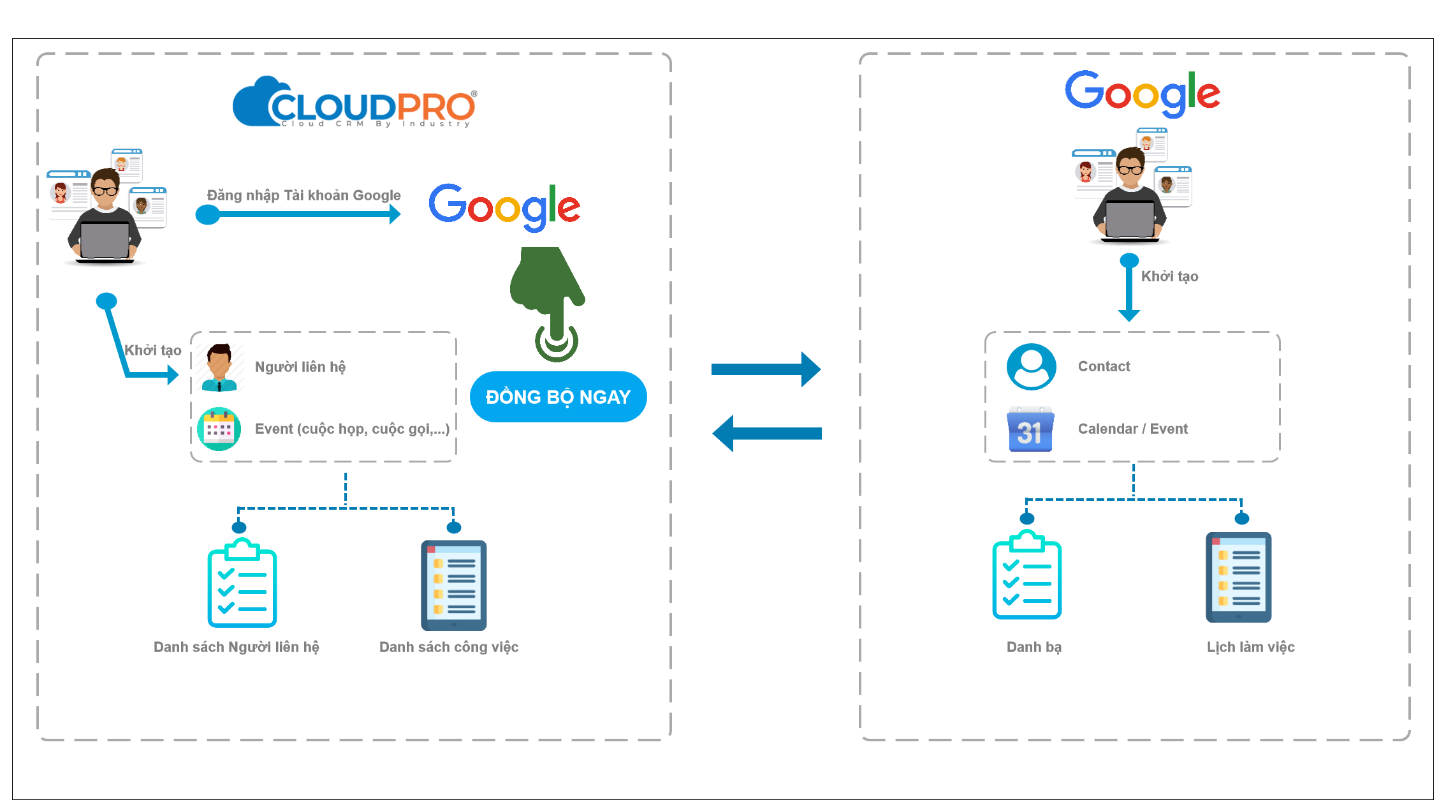
Phần mềm CloudPro CRM đã tích hợp sẵn với Google, cho phép đồng bộ 2 chiều Contacts & Calendar giữa từ CRM lên Google và ngược lại.
1. Hướng dẫn đồng bộ
Để sử dụng chức năng này, bạn cần Cấu hình tích hợp ở phía CRM, bạn thực hiện theo các bước hướng dẫn sau:
✍Bước 1: Click vào “Tùy chọn cá nhân”
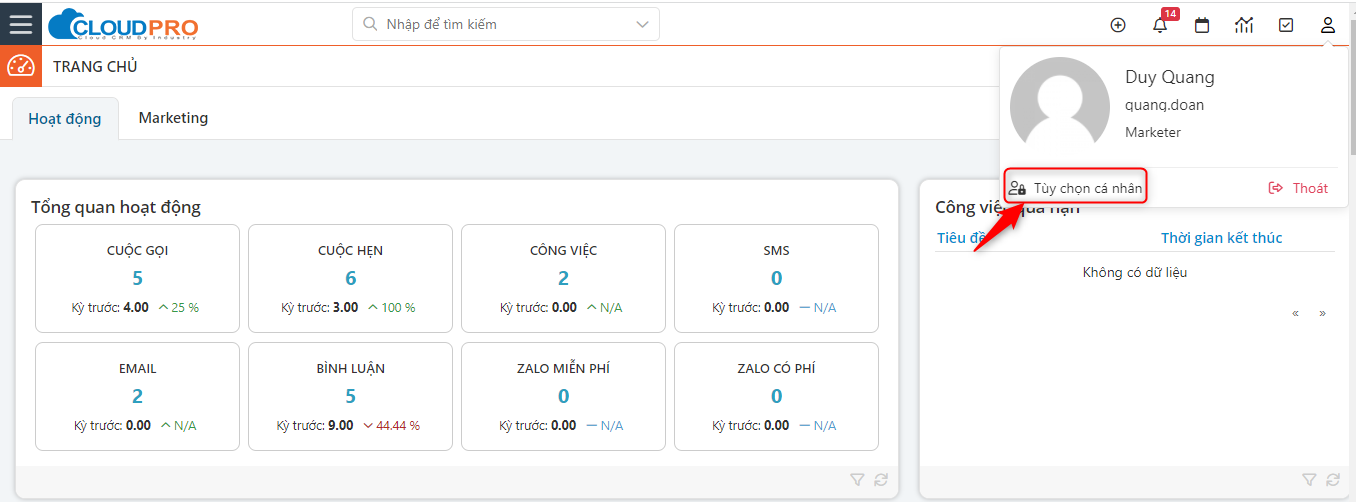
✍Bước 2: Click vào menu “Các ứng dụng”, sau đó click vào “Google”
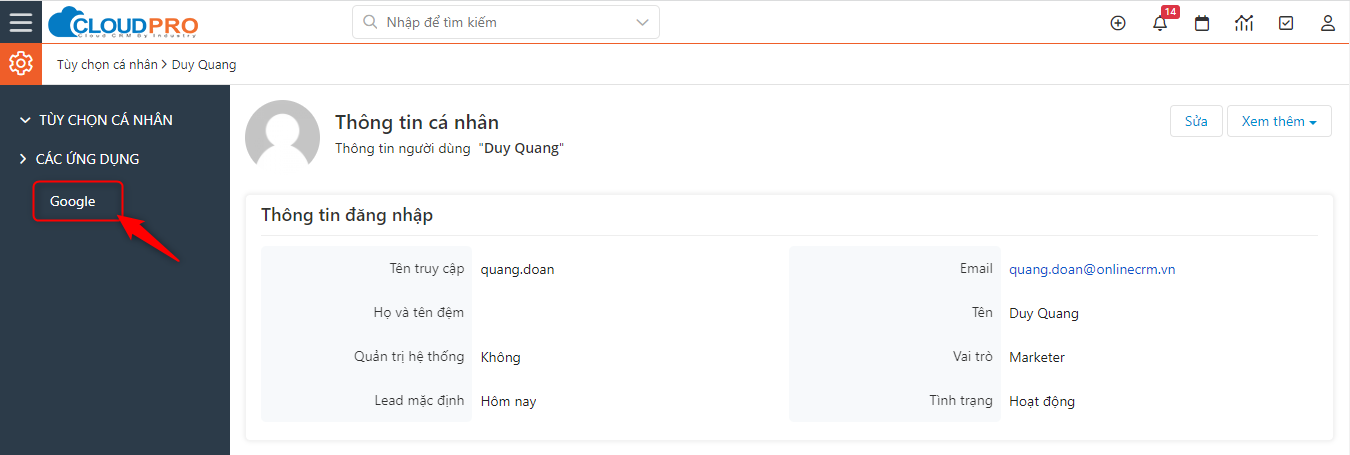
✍Bước 3: Click “Đăng nhập vào Google”, thực hiện đăng nhập tài khoản “Google Account cá nhân” rồi bấm nút “Allow” để cho phép CRM truy cập Calendar & Contacts

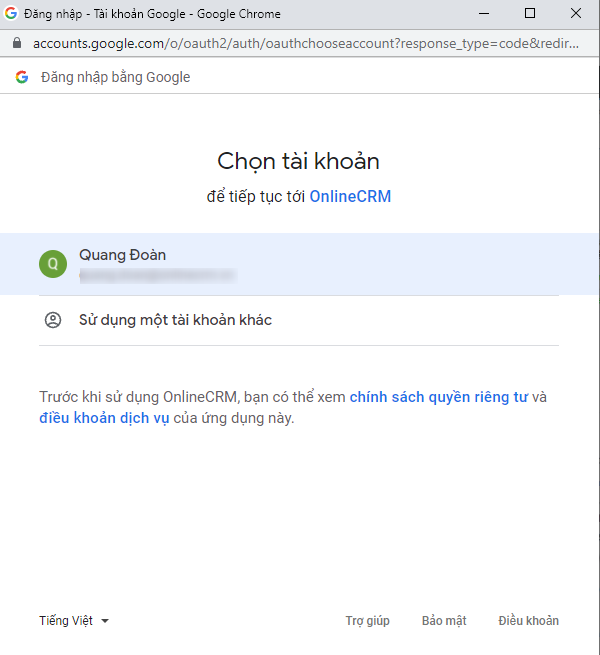
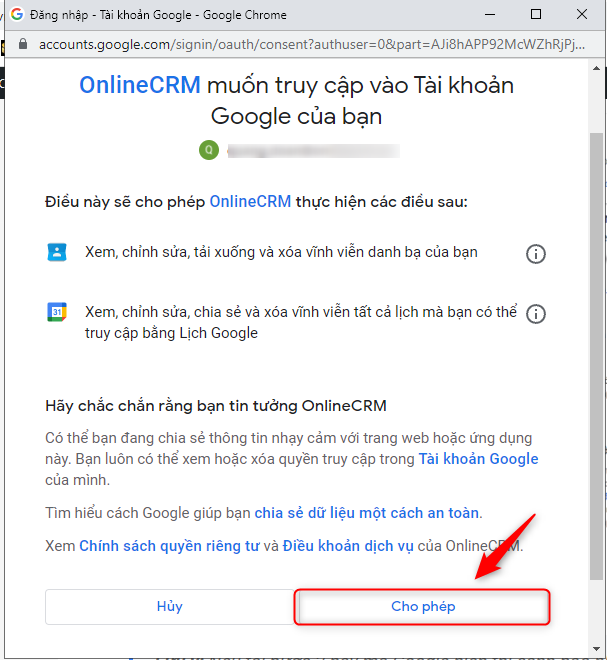
Lưu ý: Nếu tại bước 2 này mà Google hiển thị cảnh báo như bên dưới thì bấm nút “Advanced” để tiếp tục
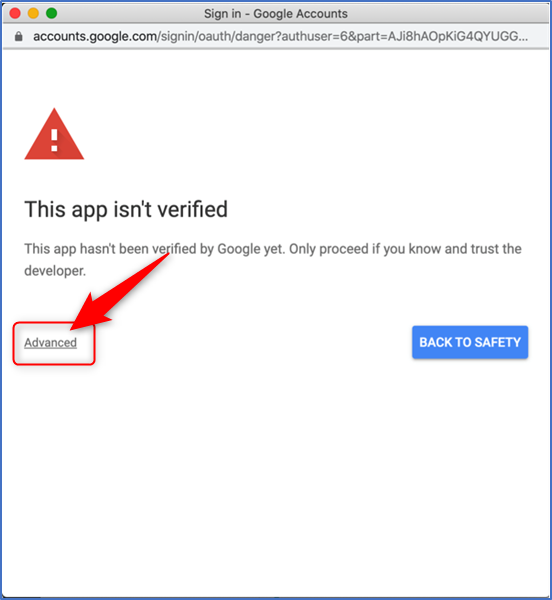
✍Bước 4: Tiếp theo bấm vào link “Thiết lập” ở dòng “Người liên hệ”
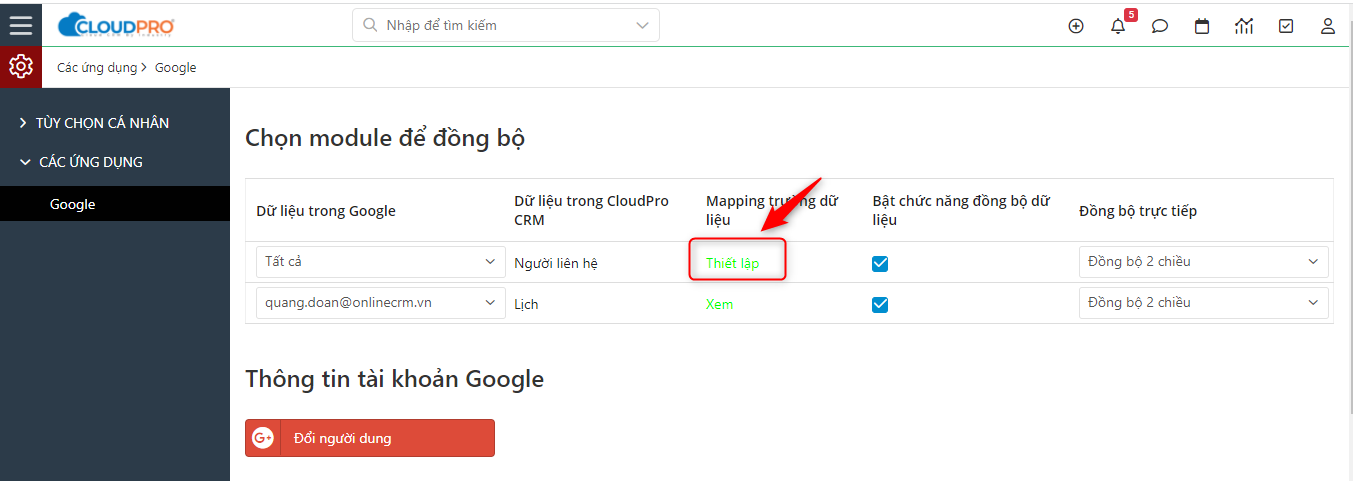
✍Bước 5: Trong popup “Mapping trường dữ liệu”, bạn map lại các field theo ý muốn rồi bấm nút “Lưu”để lưu lại
Lưu ý: Dù bạn không thay đổi gì vẫn bấm nút Lưu thiết lập để lưu lại tùy chọn mặc định

✍Bước 6: Thiết lập các tùy chọn còn lại theo ý muốn rồi bấm nút “Lưu” thiết lập để lưu lại các tùy chọn này
Lưu ý: Dù bạn không thay đổi gì vẫn bấm nút Lưu thiết lập để lưu lại tùy chọn mặc định
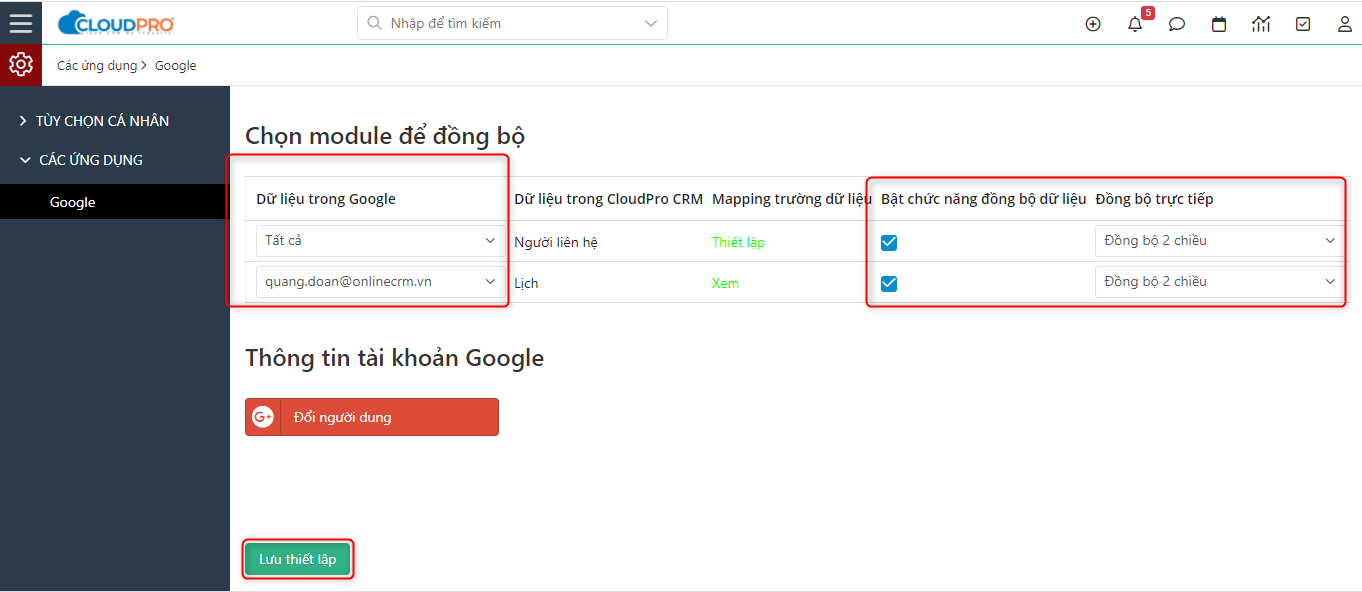
Sau khi đã hoàn tất việc cấu hình, giờ đây, bạn có thể sử dụng chức năng này tự động đồng bộ dữ liệu từ Google về CRM.
2. Ví dụ chạy thử
Để chạy thử nghiệm chức năng này, bạn thực hiện theo các bước sau đây:
✍Bước 1: Tạo mới 1 Người liên hệ (hoặc tạo mới 1 lịch) trên Google Calendar
✍Bước 2: Vào phần mềm, truy cập vào module “Người liên hệ” (hoặc màn hình “Lịch”), click vào “Google” để xem dữ liệu đã đồng bộ về
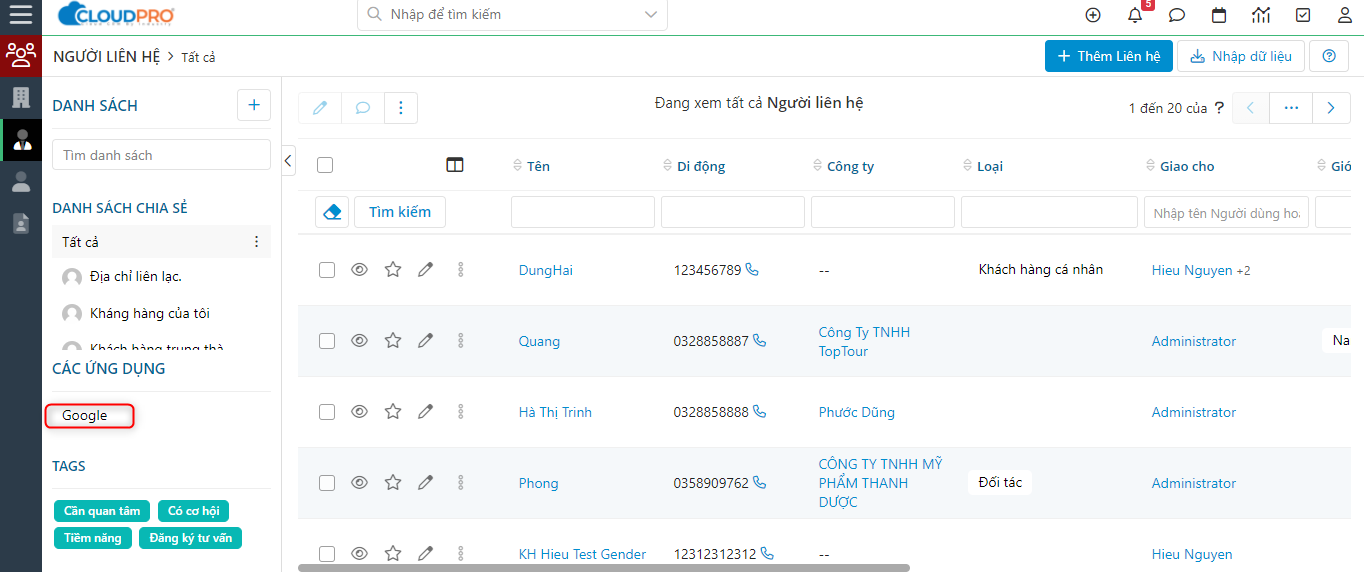
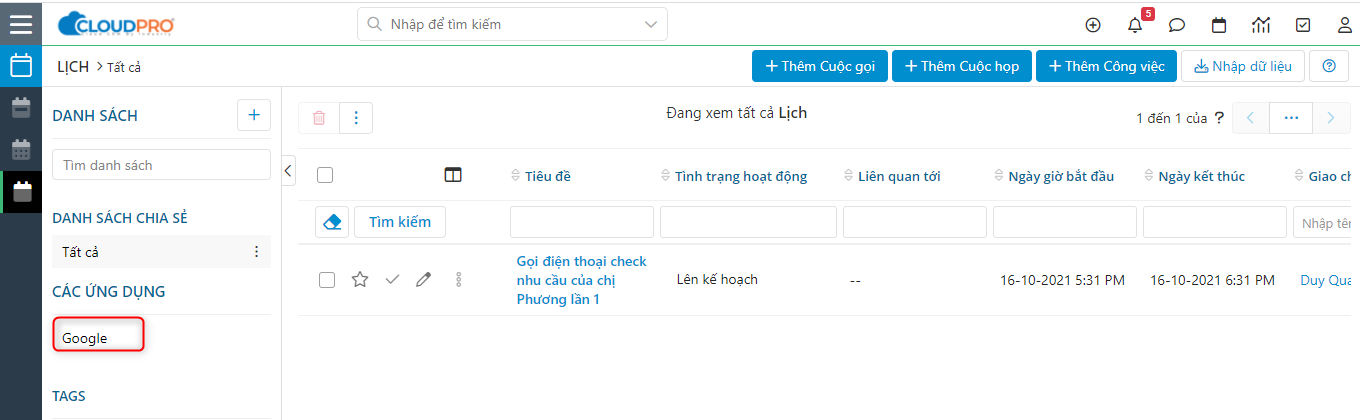
Ghi chú: Bạn có thể chạy thử nghiệm theo cách ngược lại là tạo mới 1 Người liên hệ (hoặc cuộc hẹn/ cuộc gọi/ công việc ở màn hình Lịch) trên phần mềm và kiểm trả dữ liệu đồng bộ ở Google Calendar
Bài viết trên có hữu ích cho bạn không: